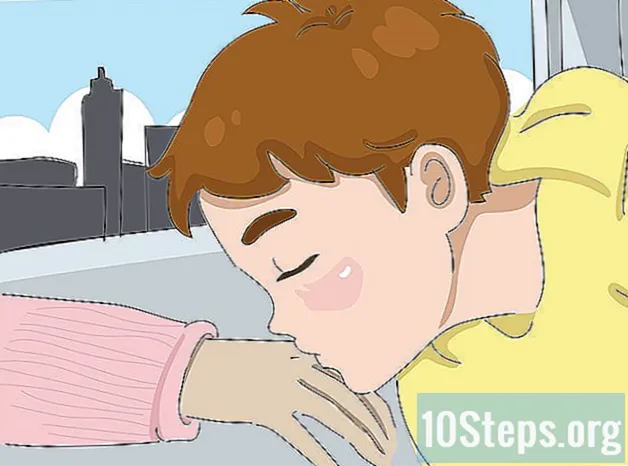Saturs
Šis raksts iemācīs, kā bloķēt PDF dokumentu ar paroli, padarot to neiespējamu atvērt, neinformējot attiecīgo paroli. Ir daži bezmaksas tiešsaistes rīki, kas atļauj šo bloķēšanu, taču varat izmantot arī apmaksāto Adobe Acrobat Pro versiju.
Soļi
1. metode no 3: SmallPDF izmantošana
Atveriet SmallPDF aizsardzības lapu. Lai to izdarītu, interneta pārlūkprogrammā piekļūstiet vietnei https://smallpdf.com/protect-pdf https://smallpdf.com/protect-pdf]. SmallPDF ļauj izveidot paroli PDF failā, padarot neiespējamu tās atvēršanu bez iepriekšējas informēšanas.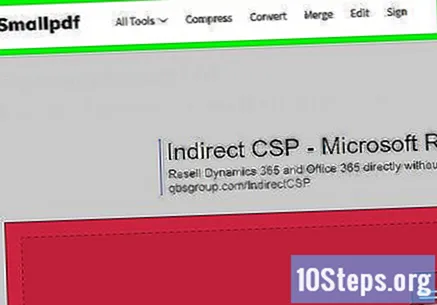
- Lai bloķētu PDF faila rediģēšanu ar paroli, mēģiniet izmantot PDF2Go.
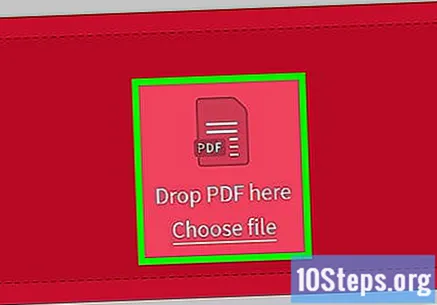
noklikšķiniet Izvēlēties failu (Atlasiet failu). Šī saite atrodas sarkanajā lodziņā lapas vidū. Pēc tam tiks atvērts logs.
Atlasiet PDF failu. Pārejiet uz vietu, kur tiek saglabāts aizsargājamais dokuments, un noklikšķiniet uz tā.
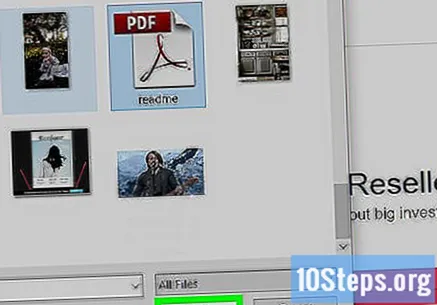
noklikšķiniet Atvērt loga apakšējā labajā stūrī. Pēc tam PDF tiks nosūtīts uz SmallPDF vietni.
Ievadiet paroli. Laukos "Izvēlieties paroli" un "Atkārtojiet paroli" ievadiet vēlamo paroli.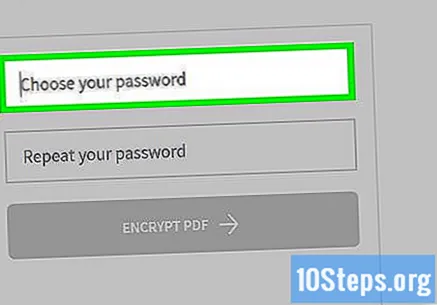
- Lai turpinātu, abiem ierakstiem jābūt identiskiem.
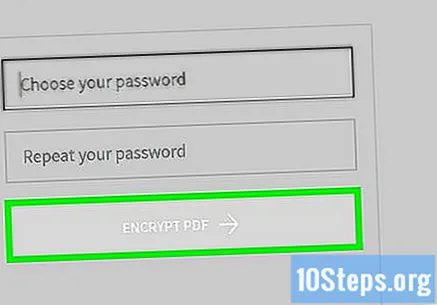
noklikšķiniet ENCRYPT PDF → (Šifrēt PDF). Šī sarkanā poga atrodas zem paroles laukiem. Pēc tam PDF failam tiks izmantota parole.
noklikšķiniet Lejuplādēt tagad (Lejuplādēt tagad). Šī poga tiks parādīta lapas kreisajā pusē pēc tam, kad dokumentam tiks lietota parole. Pēc tam aizsargātais PDF tiks lejupielādēts datorā. Tagad, kad tā tiks atvērta, tiks pieprasīta konfigurētā parole.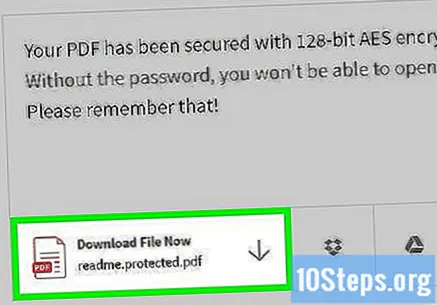
2. metode no 3: PDF2Go izmantošana
Atveriet vietni PDF2Go. Lai to izdarītu, interneta pārlūkprogrammā piekļūstiet vietnei https://www.pdf2go.com/protect-pdf. Tāpat kā SmallPDF, arī PDF2Go ļauj aizsargāt PDF faila atvēršanu ar paroli; tomēr tas arī bloķēs dokumenta rediģēšanu, kas nozīmē, ka neviens nevarēs mainīt tā saturu bez abām parolēm.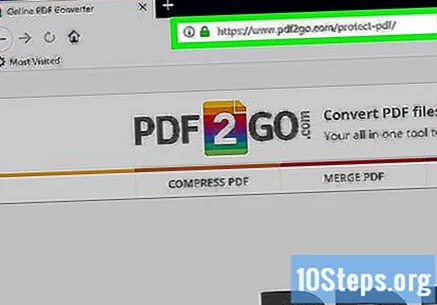
noklikšķiniet Izvēlēties failu (Atlasīt failu) lapas augšdaļā. Pēc tam tiks atvērts logs.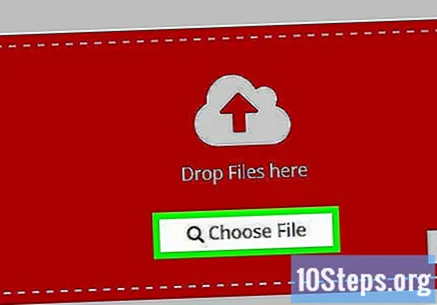
Atlasiet PDF failu. Pārejiet uz vietu, kur tiek saglabāts aizsargājamais dokuments, un noklikšķiniet uz tā.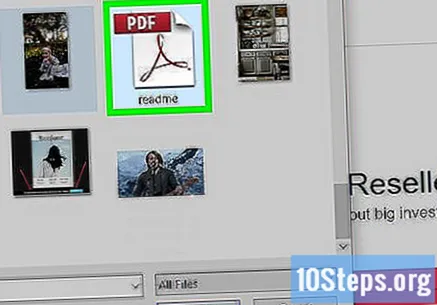
noklikšķiniet Atvērt, loga apakšējā labajā stūrī. Pēc tam PDF tiks nosūtīts uz vietni.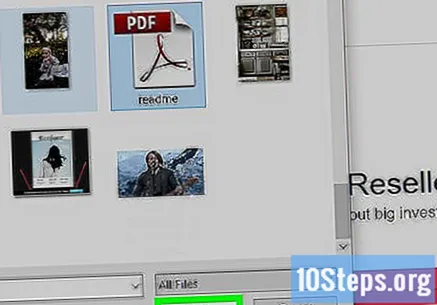
Ritiniet uz leju līdz sadaļai Iestatījumi lapas vidū. Tur jūs konfigurēsit paroli.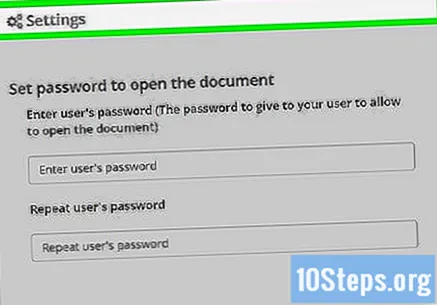
Ievadiet paroli. Dariet to laukos "Ievadīt lietotāja paroli" un "Atkārtot lietotāja paroli". Šī būs parole, kas tiek izmantota, lai atvērtu PDF failu.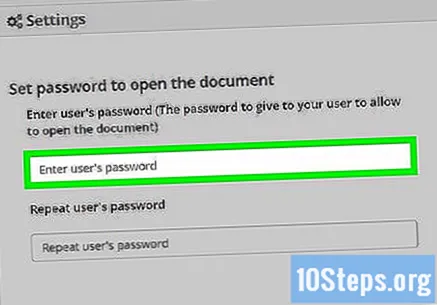
Atspējot PDF atļaujas. noklikšķiniet Pie (Nē) zem sadaļas “Atļaut drukāšanu?” (Atļaut drukāšanu?), "Vai atļaut kopēt?" (Atļaut kopiju?) Un "Atļaut modifikāciju?" (Atļaut modifikāciju?).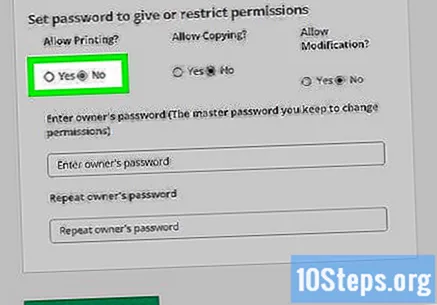
Ritiniet uz leju un ievadiet rediģēšanas paroli. Dariet to laukos "Ievadīt īpašnieka paroli" un "Atkārtot īpašnieka paroli" lapas apakšdaļā.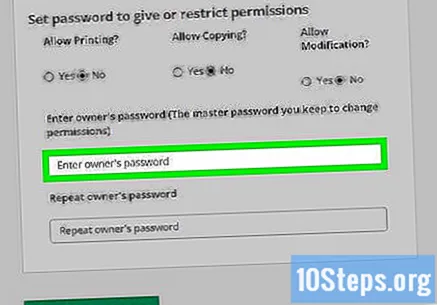
noklikšķiniet SAGLABĀT IZMAIŅAS (Saglabāt izdevumus). Šī zaļā poga atrodas lapas apakšdaļā. Pēc tam PDF2Go piešķirs paroles PDF failam.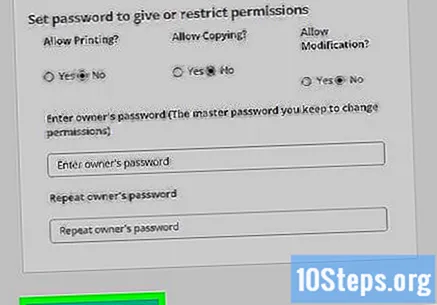
noklikšķiniet Lejupielādēt failu (Lejupielādēt failu). Šī gaiši zaļā poga atrodas lapas augšējā labajā stūrī. Pēc tam aizsargātais PDF tiks lejupielādēts datorā. Kad vēlaties to atvērt vai rediģēt, vispirms būs jāievada atbilstošās paroles.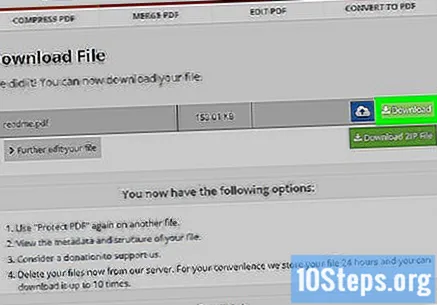
- Varat arī noklikšķināt Lejupielādēt ZIP failu (Lejupielādēt ZIP failu) lapas vidū, ja vēlaties lejupielādēt PDF failu saspiestā formātā (ZIP). Lieliem dokumentiem tā var būt vienīgā iespēja.
3. metode no 3: Adobe Acrobat Pro izmantošana
Pārliecinieties, vai jums ir apmaksāts Adobe Acrobat abonements. Adobe Reader bezmaksas versija neļauj rediģēt PDF un iekļaut paroles.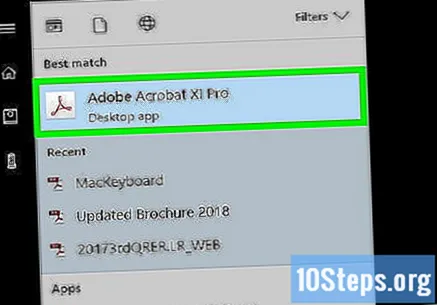
Atveriet PDF failu programmā Adobe Acrobat. noklikšķiniet Fails tad augšējā kreisajā stūrī Atvērt rezultātā esošajā nolaižamajā izvēlnē atlasiet PDF failu un noklikšķiniet uz Atvērt loga augšējā kreisajā stūrī.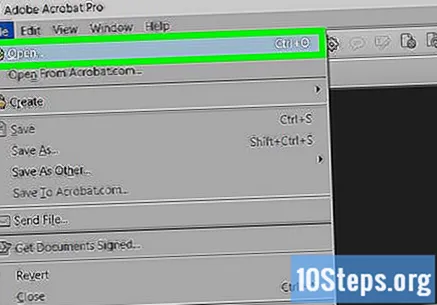
noklikšķiniet Displejs. Šis izvēlnes vienums atrodas Adobe Acrobat loga (Windows) vai ekrāna (Mac) augšdaļā. Tad parādīsies nolaižamā izvēlne.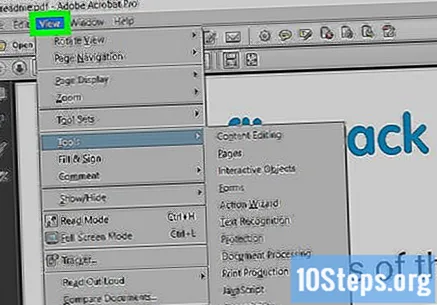
Atlasiet Rīki nolaižamajā izvēlnē. Pēc tam parādīsies papildu uznirstošā izvēlne.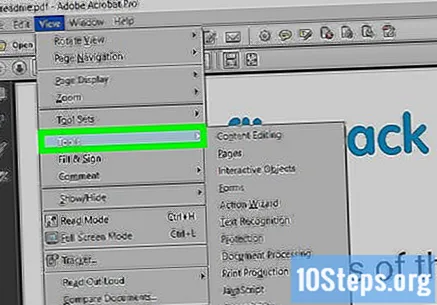
Atlasiet Aizsargāt uznirstošajā izvēlnē. To darot, tiks atvērta vēl viena uznirstošā izvēlne.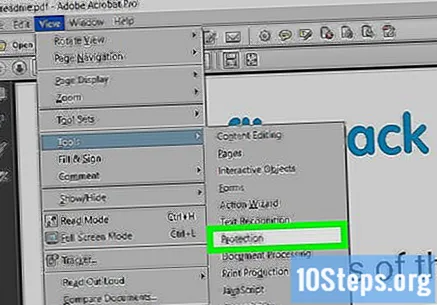
noklikšķiniet Atvērt pēdējā uznirstošajā izvēlnē. To darot, tiks atvērts rīka logs "Aizsargāt".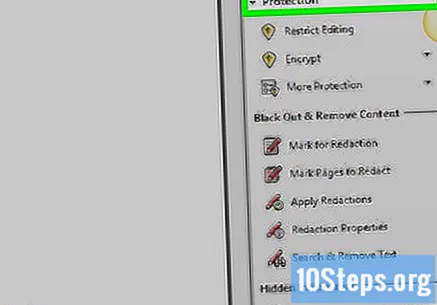
Noklikšķiniet uz pogas Šifrēt pusceļā pa logu.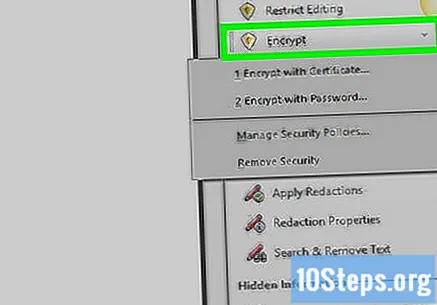
noklikšķiniet Šifrēt ar paroli. To darot, tiks atvērta lapa ar šifrēšanas opcijām.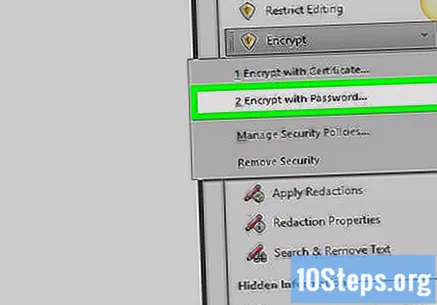
Virsrakstā “Atvērt dokumentu” atlasiet opciju “Pieprasīt paroli, lai atvērtu šo dokumentu”. Pēc tam tiks parādīts teksta lauks.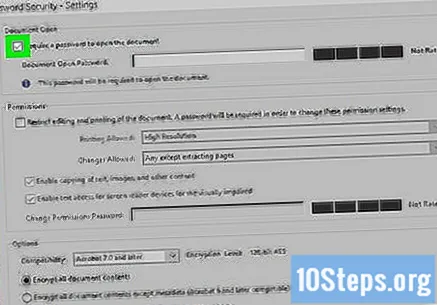
Ievadiet paroli. Teksta laukā "Atvērt dokumenta paroli" ievadiet izmantojamo paroli.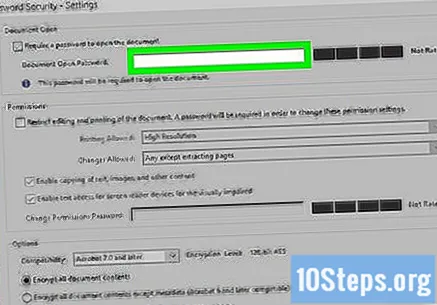
Atlasiet saderības līmeni. Noklikšķiniet uz nolaižamā lodziņa "Saderība" un pēc tam noklikšķiniet uz minimālās Adobe Acrobat versijas, ar kuru vēlaties, lai dokuments būtu saderīgs.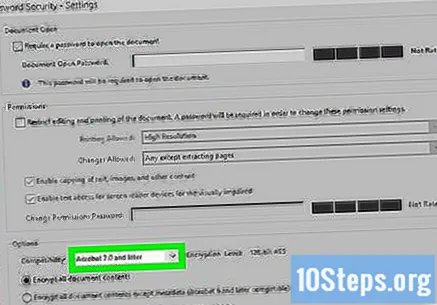
Sadaļā "Opcijas" atlasiet opciju "Šifrēt visu dokumenta saturu". Šādi rīkojoties, kāds neļauj no PDF iegūt visu atlasīto informāciju.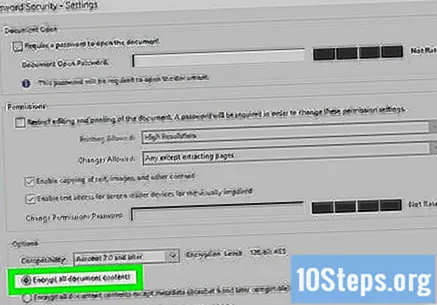
Noklikšķiniet uz pogas labi lapas apakšdaļā.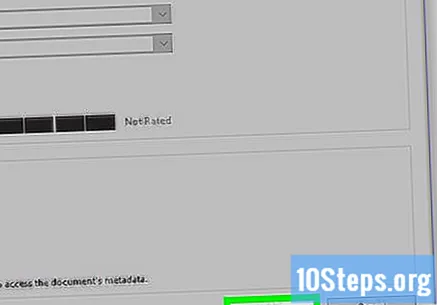
Pēc pieprasījuma vēlreiz ievadiet paroli. Ievadiet PDF paroli un noklikšķiniet labi. Šādi rīkojoties, iestatījumi tiks apstiprināti un PDF failam tiks izmantota parole. Tagad jums tas būs jāinformē ikreiz, kad tiek atvērts dokuments.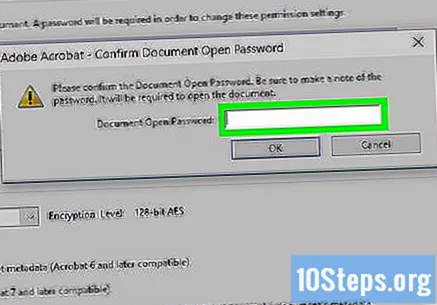
Padomi
- Domājot par PDF paroli, izmantojiet tos pašus noteikumus, kas tiek izmantoti jūsu e-pasta kontam vai datoram. Šādi rīkojoties, PDF tiks pasargāts no “laimīgiem” minējumiem.
Brīdinājumi
- Bloķētu PDF failu var atvērt, izmantojot īpašu programmatūru. Pat ja dokuments ir aizsargāts ar paroli, glabājiet to drošā vietā.